AD

自分の使っているiPhoneのデータ通信量をチェックしていない人は多いです。通信制限にひっかかり不便な思いをしないためにも、日頃からデータ通信量を把握することが大切です。
本記事では、iPhoneのデータ通信量の確認と節約方法について解説します。
本記事を読むことで、データ通信量の管理が上手になり、快適なiPhone生活を送れます。突然の制限に慌てなくて済むように、通信制限時の対処方法も解説するので最後まで読んでください。
この記事を書いている人はこんな人
- 格安SIM使用歴5年以上
- 格安SIM5社以上経験
- 都内在住だから都内の通信環境に詳しい
- 全国各地に旅行しているから地方の格安SIMの通信環境もわかる
- 紹介している格安SIMは使ったものの中から厳選
iPhoneでデータ通信量を確認する重要性

iPhoneでは、月額データプランの上限を超えないようにするため、自分のデータ使用量を把握しておく必要があります。iPhoneでデータ通信量を確認しておく理由は、次のとおりです。
- 月額データプランの上限を超えないように管理するため
- 追加料金の発生を防ぐため
- データ通信速度の制限を避けるため
- 自分に合うプランを選択するヒントを得るため
- 無駄なバックグラウンドデータ通信を特定し、節約するため
日々iPhoneを使用する中で、通信量を定期的に確認すると賢いデータプラン選びや節約につながります。
» データ通信量の基本から節約方法までまとめて解説!
「設定」アプリからデータ通信量を確認する方法

iPhoneでデータ通信量を確認する方法はいくつかあります。方法の一つとして、iPhoneの純正アプリでは「設定」アプリから「モバイル通信」をタップすると確認が可能です。
最後に統計情報をリセットしてから現在までの合計データ通信量を確認できます。
統計情報のリセットは「モバイルデータ通信量」セクションの下にある「統計情報をリセット」をタップすることで行えます。
設定アプリでは通信量だけでなく、どのアプリがどれくらい通信量を使用しているのかの確認も可能です。アプリごとの通信量を把握することで、スマートフォンの使用を最適化できます。
アプリごとのデータ通信量を確認する方法
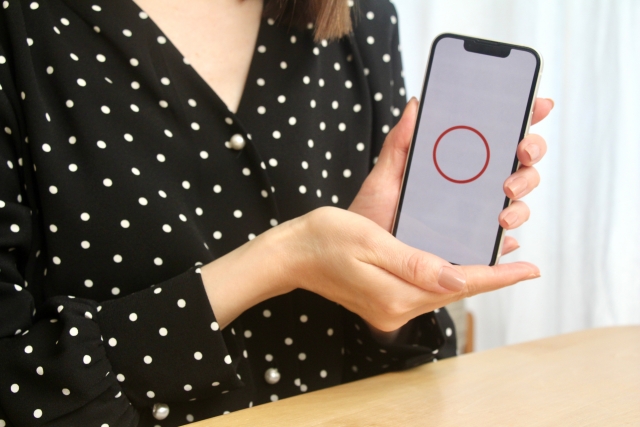
アプリのデータ通信量は、iPhoneの「設定」アプリを開き、「モバイルデータ通信」という項目で確認できます。
画面を下にスクロールし「モバイルデータ通信を使用するアプリ」というセクションでアプリごとのデータ使用量の確認も可能です。
データ使用量のリセットを定期的に行うことで、任意の期間でのデータ使用状況を把握できます。
【キャリア別】iPhoneでデータ通信量を確認する方法

iPhoneの純正アプリを使わなくても、キャリアごとに専用アプリやオンラインサービスを利用することで、データ通信量の確認が可能です。
- ドコモユーザーは「dmenu」や「My docomo」
- auユーザーは「auスマートパス」や「My au」
- ソフトバンクユーザーは「My SoftBank」
- 楽天モバイルは「楽天LINK」
各サービスを活用することで、スムーズにデータ通信量を確認でき、データ使用量の管理を行えます。
» データ通信量の確認方法とは?データ節約のコツと合わせて解説
ドコモ
ドコモでは、次の方法でデータ通信量を確認できます。
- My docomo
- ドコモの公式ウェブサイト
- dメニュー
「My docomo」アプリを使用すると、スマホからいつでも気軽にデータ通信量の確認が可能です。
ドコモの公式ウェブサイトへアクセスすれば、パソコンからもデータ通信量を確認できます。
dメニューを利用すれば、データ通信量だけでなく、さまざまなサービス情報も一緒にチェックできて便利です。
i-mode契約をしている場合は、i-modeメールを通じてデータ通信量の情報を受け取れます。
プランに応じたデータ通信量の上限と現在の使用状況は、ドコモの「データ量診断サービス」を使うことで、詳細に把握できます。
各方法を活用し、データパックの追加やプラン変更が必要かどうかを検討しましょう。
» ドコモのデータ通信量を節約しよう!料金プランを詳しく解説
au
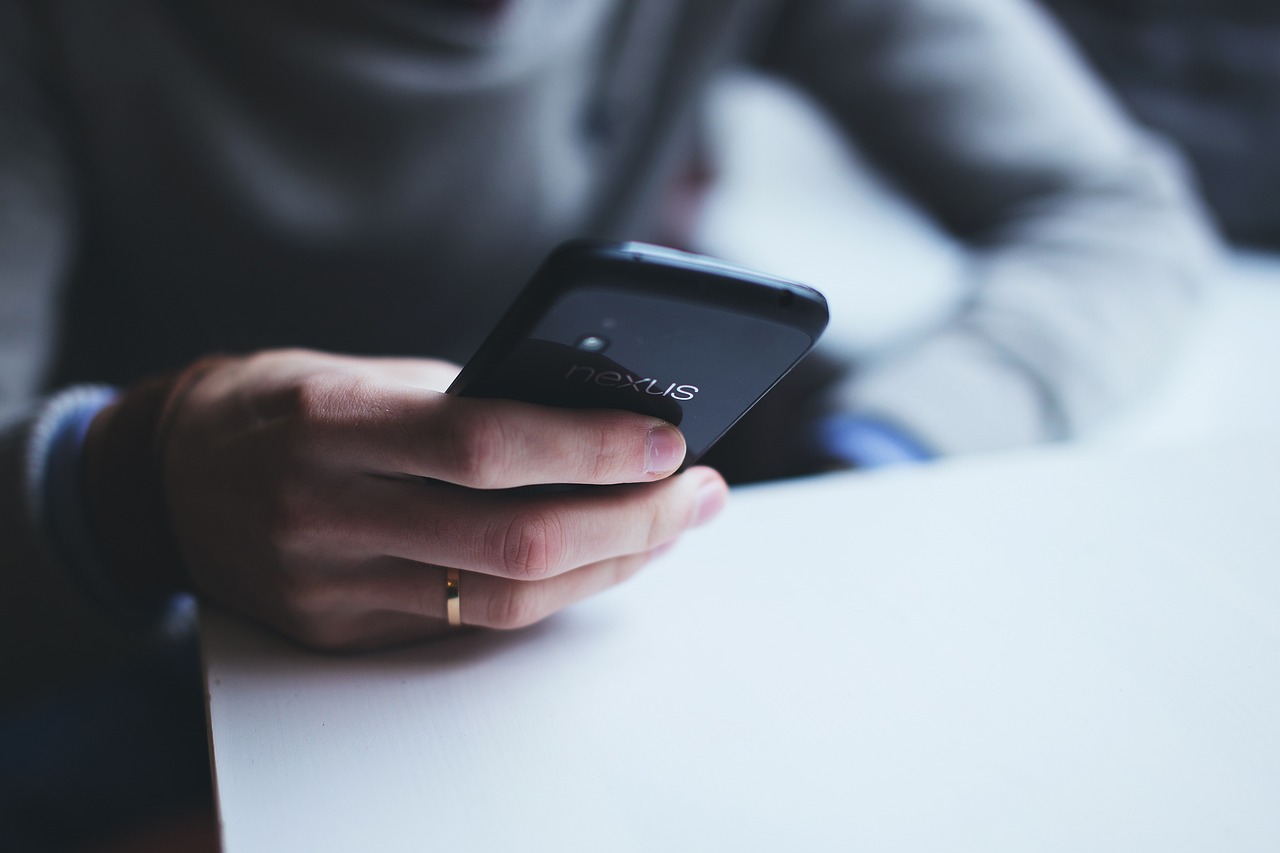
auでは、次の方法でデータ通信量を確認できます。
- au公式アプリ「My au」
- My au公式ウェブサイト
「My au」はau IDでログインし、アプリ内の「データ使用量」メニューからデータ通信量を確認できます。My auのウェブサイトからも同様にデータ通信量のチェックが可能です。
My auではデータ通信量の詳細を日別やカテゴリ別で確認できます。どのアクティビティがデータを多く消費しているかを知ることで、データ通信量を節約するための具体的な対策が立てられます。
データ上限に近づいた際にアラートしてくれる設定もできるので、データ超過のリスクを減らしたい場合は活用しましょう。
My auでは過去のデータ通信量の履歴も参照可能です。過去の使用状況を振り返ることで、より効果的なデータ管理ができます。
auが提供するデータ節約機能やサービスの活用も、賢いデータ管理に便利です。
» auのデータ通信量をチェックしよう!節約のコツを詳しく解説
ソフトバンク
ソフトバンクでは、次の方法でデータ通信量を確認できます。
- ソフトバンク公式アプリ「My SoftBank」
- ソフトバンク公式ウェブサイト
アプリ、ウェブサイトともにログインをして使用状況を見る手順でデータ通信量を確認できます。定期的にデータ使用状況をメールで送信してくれる「データ通信量お知らせメール」も便利なので活用しましょう。
楽天モバイル

楽天モバイルでは、次の方法でデータ通信量を確認できます。
- 楽天モバイルのアプリ「my 楽天モバイル」
- 楽天モバイル公式ウェブサイト
アプリか公式ウェブサイトのデータ使用量のセクションから通信量の確認が可能です。楽天モバイルには、楽天エリア内でのデータ使用量がカウントされない特典があり、活用するとデータ通信量を節約できます。
データ節約モードを利用することで、さらに通信量を節約することが可能です。
楽天モバイルでは、データ通信量をチェックするだけでなく、速度制限がかかった際には追加料金でデータの購入もできます。
iPhoneでデータ通信量を節約する方法

iPhoneで上限付きのデータプランを利用している場合や余計な料金を避けたい場合は、データ通信量の節約が必須です。データ通信量を賢く節約する方法は、次のとおりです。
- 不要なアプリのモバイルデータ通信をオフにする
- Wi-Fiを活用する
- バックグラウンドアプリの更新を制限する
- 動画や音楽ストリーミングの画質や音質を下げる
データ通信量の無駄遣いを防ぐことで、スマートフォンの使用料金を節約できます。
不要なアプリのモバイルデータ通信をオフにする
iPhoneを使用している際、裏で使用していないアプリがデータ通信量を消費している恐れがあります。不要なアプリはモバイルデータ通信をオフにしましょう。
「設定」アプリを開き「モバイルデータ通信」の項目から各アプリのデータ使用状況を確認します。使用していないアプリのスイッチをオフにすると、オフにしたアプリはモバイルデータを使用しなくなります。
無駄なデータ通信を防ぐためにも、システムサービスのデータ使用状況もこまめに確認しましょう。
Wi-Fiを活用する

自宅や公共施設などに設置されているWi-Fiネットワークに接続することで、モバイルデータの使用を抑えられます。
データ通信量が多くなる大容量データのダウンロードやアップデートは、Wi-Fiが利用できる環境で行いましょう。信頼できる速度の速いWi-Fiを選ぶことで、インターネットの利用も快適になります。
iPhoneにはWi-Fiアシストという機能があり、Wi-Fiの信号が弱いと自動的にモバイルデータに切り替わります。Wi-Fiアシストをオフにすることもデータ節約に有効です。
頻繁に行く場所ではあらかじめWi-Fiへの接続設定をしておくと、自動的にネットワークに接続されるので便利です。
Wi-Fiが不安定な場所での利用は、通信が途切れたり速度が遅くなったりするため避けましょう。
» LINE電話のデータ通信量を抑える方法を解説!
バックグラウンドアプリの更新を制限する
iPhoneを使っていると、知らないうちに通信量が増えていることがあります。原因はバックグラウンドでのアプリ更新でデータ通信量が使われているためです。
更新機能を制限することで、通信量を節約し、バッテリーの持ちを良くできます。
バックグラウンドアプリの更新を制限するには「設定」から「一般」に進み「バックグラウンドアプリの更新」を選びます。アプリごとにバックグラウンドでの更新をオンまたはオフに設定が可能です。
更新を「Wi-Fi」だけ「Wi-Fiとモバイルデータ」で行うかを選択できます。データの使用量とバッテリーを節約するため、あまり使わないアプリや重要じゃないアプリは更新をオフにしましょう。
データ通信量を節約する小さな工夫が、長期的に見ると効果が大きくなります。バックグラウンドでのアプリ更新の設定もデータ通信量節約の一つで、見直すことで大きく節約につながります。
動画や音楽ストリーミングの画質や音質を下げる
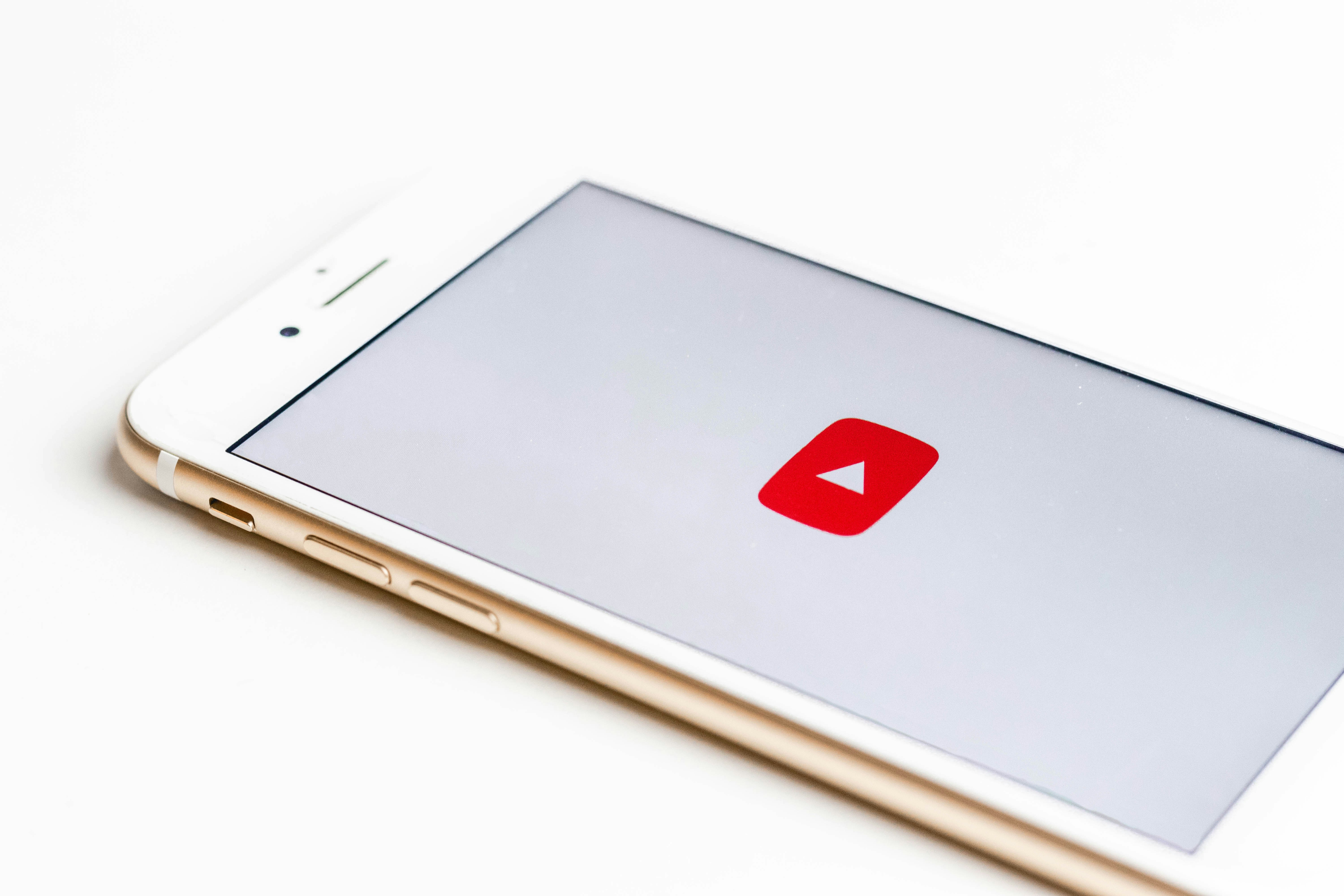
動画や音楽ストリーミングをよく利用する場合、データ通信量が多くなりやすいです。各サービスを利用する際は、次のことに注意することでデータ通信量を抑えられます。
- 動画ストリーミングサービスでは、画質をSDにする
- 音楽ストリーミングサービスでは、低ビットレートモードにする
- オフライン再生を利用する
- 自動再生機能をオフにする
- Wi-Fi接続利用できる場所で使用する
動画や音楽ストリーミングの設定を工夫して、データ通信量を抑えながらお気に入りのコンテンツを楽しみましょう。
» 画質ごとに違う!YouTubeのデータ通信量を抑える利用方法
iPhoneでデータ通信量制限がかかったときの対処法

iPhoneでデータ通信量制限がかかった場合、インターネットの速度が遅くなり、アプリの利用に支障が出ます。データ通信量制限がかかったときの対処法は次のとおりです。
- 追加データを購入する
- プランを変更する
追加データの購入や、利用プランを見直すことで、データ通信量に余裕が生まれ、インターネットの快適な利用が可能です。
月額料金やデータ量の確認方法は、キャリアや契約内容によって異なるため、自分が契約しているサービスを理解しておきましょう。
追加データを購入する
データ通信量を追加で購入することで、回線速度の制限を解消できます。追加のデータ通信量は、各キャリアの公式アプリやウェブサイトから購入できます。
今すぐ使いたいデータ量に応じて、複数ある追加データパックの中から適切なものを選びましょう。
料金や支払い方法をしっかり確認し、無駄な出費がないように注意してください。追加購入後は、データの使用を再開できるか確認が必要です。
データ不足が頻繁に起こる場合には、追加データを購入するだけでなく、より大きなデータプランへの変更を検討しましょう。
プランを変更する
データ通信量が頻繁に上限に達する場合、プランが使用状況に合っていない可能性があります。使用状況に合うプランに変更することで、通信制限発生を削減できます。
キャリアの公式サイトやカスタマーサービスを通じて、データ容量が大きいプランや無制限プランへの変更手続きが可能です。
新しいプランに変更する際は、従来のプランとの料金差や通信速度の規制をしっかり確認しましょう。
プラン変更によって契約期間が変わる可能性や、違約金が発生する条件があるかも確認することで無駄な料金を払わずに済みます。
キャンペーンや割引特典の適用もチェックすると、お得にプラン変更できる可能性が高いです。
iPhoneの使い方に応じた最適なデータプランを選択することで、ストレスなくスマホライフを送れます。
データ通信量に関するよくある質問

データ通信量に関するよくある質問をまとめました。
- データ通信量が異常に高いときはどうすればいい?
- データ通信量の警告が出たときの対処法は?
- データ通信量の平均はどれくらい?
各質問を把握しておくことで、データ通信量に関しての不安がなくなります。
データ通信量が異常に高いときはどうすればいい?
データ通信量が異常に高い場合、まずは原因を特定することが重要です。iPhoneに内蔵されている機能を使って、どのアプリがどれくらいのデータを使用しているかをチェックしましょう。
チェックすることでデータ通信量の増加の原因になっているアプリを見つけられます。
見つけたアプリは、モバイルデータの使用をオフにするか、不要であれば削除を検討しましょう。スマートフォンの再起動を行うことで、一時的なバグや問題が解決される場合もあります。
Wi-Fi環境でのみ大容量データのダウンロードやアップデートを行うようにし、データプランが自分に合っているかの見直しも効果的です。
データ通信量の警告が出たときの対処法は?

データ通信量の警告が出た際は、使用中のアプリの中でどれが多くのデータを消費しているかを確認することが重要です。
データ使用量が多いアプリを特定し、該当アプリのモバイルデータ通信をオフにすることで対処ができます。
Wi-Fiが利用可能な場合は、アプリをWi-Fi環境でのみデータを使用するように設定することで、データ消費を抑制できます。
データ通信量の平均はどれくらい?
スマホユーザーの平均的なデータ通信量は、月に3〜7GB程度です。若年層では、ソーシャルメディアや動画ストリーミングの利用が多く、データ使用量が高い傾向にあります。
データ量の多いユーザーは無制限プランを選択する傾向があります。
データ通信量の平均は利用者の生活スタイルや年齢によって異なるため、自分の使用状況を理解し、適切なプランを選ぶことが重要です。
まとめ

iPhoneの通信制限がかからないようにするためにも、日頃からデータ通信量の確認と管理をしましょう。設定アプリを使用することで、通信量をチェックしアプリごとの使用状況を見れます。
データ通信量を節約するには、不要なアプリのデータ通信をオフにし、Wi-Fiの利用を心がけましょう。キャリアごとのデータ通信量確認方法を利用することで、追加データの購入やプラン変更もできます。
頻繁に通信制限がかかる場合は、料金プランが自分に合っていません。追加データの購入をしなくて済むように料金プランの変更も検討し、快適にiPhoneを使いましょう。
